當我們安裝軟件或驅動程序的時候,一般都有x86和x64版本,分別對應32位和64位Windows係統。那麼如何知道自己的電腦安裝的是32位還是64位Windows10係統呢?MS酋長下麵總結一下常用的方法:
方法一:在Windows設置中查看電腦信息也就是如下圖所示的信息:
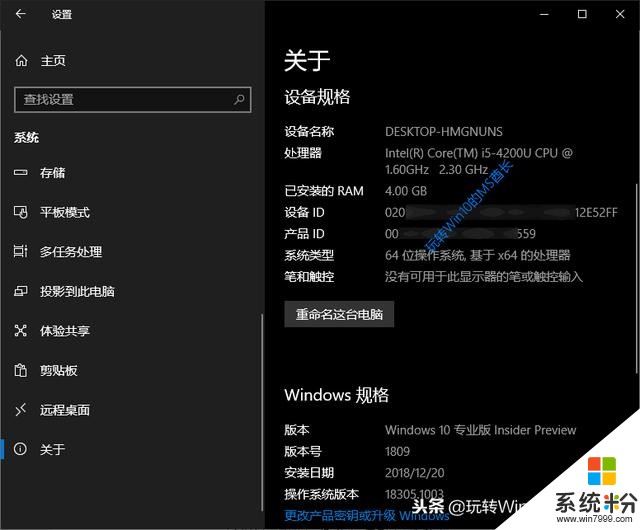
“係統類型”項很直觀地顯示了當前的Win10係統是“64位操作係統”。
有三種途徑可以看到該信息:
依次進入“Windows設置 - 係統 - 關於”右鍵點擊Win10開始按鈕,在彈出的菜單中選擇“係統”在Win10任務欄中搜索“係統屬性”或“電腦信息” 方法二:查看“係統屬性”這個是Windows係統傳統的方法。在Win10桌麵上的“此電腦”上點擊右鍵(如何在Win10桌麵上顯示“此電腦”?點擊本文底部的“了解更多”查看原文可看到相關文章鏈接),選擇“屬性”即可打開“係統屬性”窗口,在控製麵板中的路徑為“控製麵板\係統和安全\係統”。如圖:
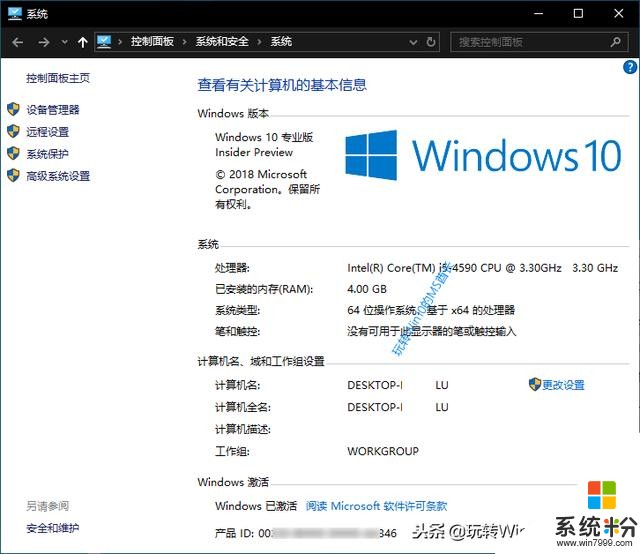
“係統類型”項很直觀地顯示為“64位操作係統”。
方法三:查看“係統信息”Win + R 快捷鍵調出“運行”對話框,輸入“msinfo32”,確定,即可打開“係統信息”窗口。如圖:
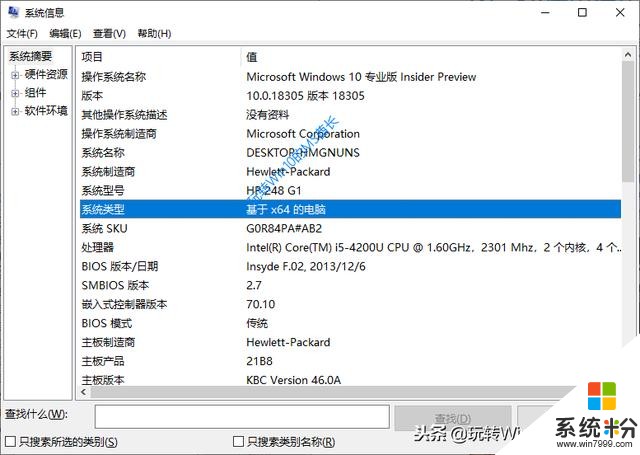
在“係統類型”處顯示“基於 x64 的電腦”,由此可知是64位操作係統。
……
還有其他的方法,歡迎補充!
相關資訊
最新熱門應用

hotbit交易平台app安卓版
其它軟件223.89MB
下載
bilaxy交易所app
其它軟件223.89MB
下載
avive交易所官網最新版
其它軟件292.97MB
下載
必安交易所app官網版安卓
其它軟件179MB
下載
富比特交易所app安卓版
其它軟件34.95 MB
下載
美卡幣交易所安卓版
其它軟件16.3MB
下載
幣幣交易所app官網
其它軟件45.35MB
下載
熱幣交易所最新版本app
其它軟件287.27 MB
下載
zbg交易所官方ios
其它軟件96.60MB
下載
拉菲交易所安卓版
其它軟件223.89MB
下載